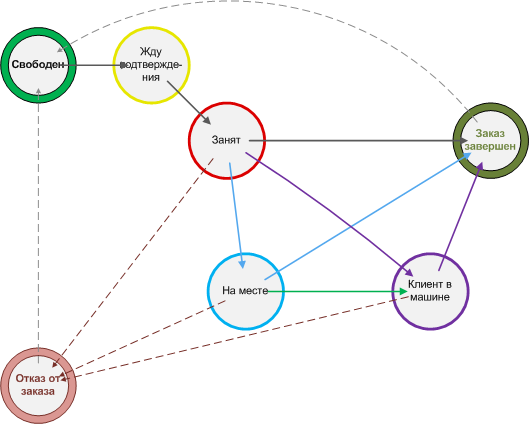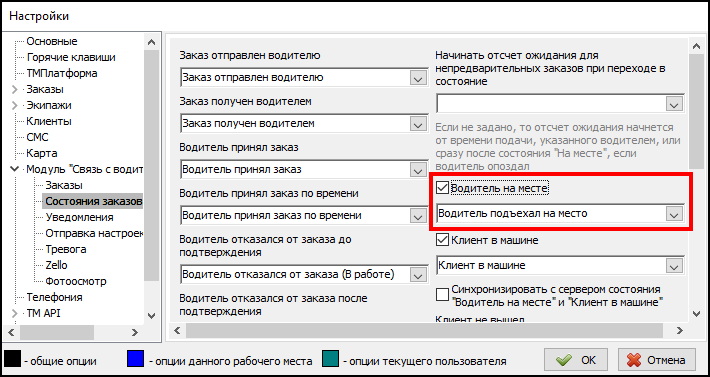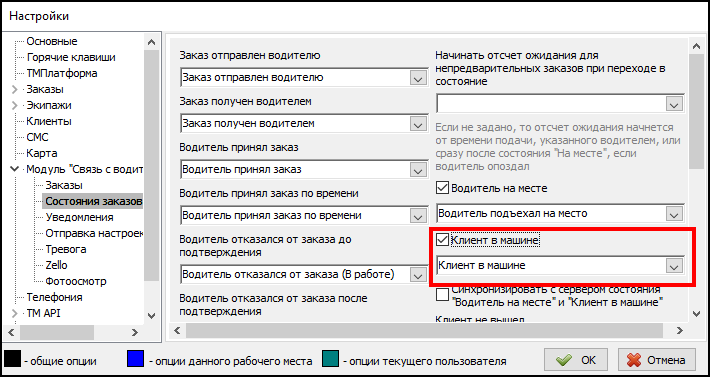Схемы работы с заказами (модуль «Связь с водителями») — различия между версиями
м (→С состоянием «На месте») |
|||
| (не показано 20 промежуточных версий 3 участников) | |||
| Строка 1: | Строка 1: | ||
| − | |||
'''Схема работы с заказами''' — схема, по которой действует работа водителя с [[заказ]]ом. | '''Схема работы с заказами''' — схема, по которой действует работа водителя с [[заказ]]ом. | ||
| − | Эта схема оказывает некоторое влияние на работу диспетчеров, но независимо от вариантов количество их действий не изменяется — дополнительные действия выполняет водитель | + | Эта схема оказывает некоторое влияние на работу диспетчеров, но независимо от вариантов количество их действий не изменяется — дополнительные действия выполняет водитель. |
Схема довольно проста: | Схема довольно проста: | ||
| − | [[ | + | [[Файл:Tmdriver-STD.png|обрамить|центр|Схема работы с заказами]] |
| − | Здесь каждый круг обозначает | + | Здесь каждый круг обозначает состояние водителя в определенный момент работы с заказом. |
| − | # '''Свободен''' — водитель на смене и свободен. | + | # '''Свободен''' — водитель на смене и свободен. Когда водитель свободен, он может получить [[заказ]] или взять любой [[Свободный заказ по стоянке|свободный]] со стоянки или из списка заказов [[Свободный заказ|вне стоянок]]. В [[TMDriver]] отображается статусом "Свободен". |
| − | # '''Жду подтверждения''' — водитель выбирает заказ (или получает уведомление от диспетчера). | + | # '''Жду подтверждения''' — водитель выбирает заказ (или получает уведомление от диспетчера). Подтверждение происходит автоматически, либо в исключительных случаях с помощью [[Подтверждение заказа диспетчером|диспетчера]], когда, например, нет связи с водителем (диспетчер в этом случае должен установить особое [[состояние заказа]] с подтверждением). |
| − | # '''Занят''' — водитель выполняет заказ. | + | # '''Занят''' — водитель выполняет заказ. В TMDriver отображается статусом "На заказе". |
# '''Заказ завершен''' — водитель выполнил заказ и завершил его. | # '''Заказ завершен''' — водитель выполнил заказ и завершил его. | ||
| − | Описанная выше схема обозначена серыми стрелками. | + | Описанная выше схема обозначена серыми стрелками.<br /> |
| + | |||
Помимо нее могут быть альтернативные схемы (см. ниже). | Помимо нее могут быть альтернативные схемы (см. ниже). | ||
== Альтернативные схемы == | == Альтернативные схемы == | ||
| − | Альтернативными названы схемы, в которых используются дополнительные состояния. | + | Альтернативными названы схемы, в которых используются дополнительные состояния.<br /> |
| + | |||
Эти схемы обозначены на схеме цветными стрелками: | Эти схемы обозначены на схеме цветными стрелками: | ||
| + | # Используется состояние "На месте" — синяя стрелка. | ||
| + | # Используется состояние "Клиент в машине" — фиолетовая стрелка. | ||
| + | # Используются оба состояния: "На месте" и "Клиент в машине" — зеленая стрелка. | ||
| − | + | Каждый из трех вариантов подразумевает создание в [[Справочник "Состояния заказа"|справочнике "Состояния заказов"]] новых состояний и дополнительной [[Настройка модуля «Связь с водителями»|настройки клиентской части модуля "Связь с водителями"]]. | |
| − | |||
| − | |||
| − | |||
| − | Каждый из трех вариантов подразумевает создание в [[Справочник | ||
| − | |||
| − | |||
| − | |||
| − | |||
| − | |||
| − | + | === С состоянием "На месте" === | |
| − | + | [[Файл:Tmdriver-STD-на-месте.png|центр]] | |
| + | Схема с использованием состояния "На месте" подразумевает добавление еще одного состояния в цепочке. | ||
| + | Это состояние указывается в [[Настройка модуля «Связь с водителями»|настройках модуля «Связь с водителями»]] ({{путь|Файл - Настройки - Модуль "Связь с водителями" - Состояния заказа}}).<br /> | ||
| + | Предварительно его нужно включить соответствующим флажком. В данное состояние будет переходить заказ в ТМ, после того, как водитель нажимает кнопку "На месте" в TMDriver.<br /> | ||
| − | + | Добавление данного состояния помогает определять момент, когда водитель доехал к адресу подачи. | |
| − | |||
| − | |||
| − | |||
| − | + | === С состоянием "Клиент в машине" === | |
| − | + | [[Файл:Tmdriver-STD-клиент-в-машине.png|центр]] | |
| + | Схема с использованием состояния "Клиент в машине" подразумевает добавление одного состояния в цепочке. | ||
| + | Это состояние указывается в [[Настройка модуля «Связь с водителями»|настройках модуля "Связь с водителями"]] ({{путь|Файл - Настройки - Модуль "Связь с водителями" - Состояния заказа}}). Предварительно его нужно включить соответствующим флажком. В данное состояние будет переходить заказ в ТМ, после того, как водитель нажимает кнопку "Поехали" в TMDriver.<br /> | ||
| + | |||
| + | Добавление данного состояния помогает определять момент, когда клиент уже в машине. | ||
| − | === С состояниями | + | === С состояниями "На месте" и "Клиент в машине" === |
Очевидно, что этот вариант обработки заказа — гибрид предыдущих двух альтернативных схем. | Очевидно, что этот вариант обработки заказа — гибрид предыдущих двух альтернативных схем. | ||
| − | То есть, водитель по прибытию на место обозначает свое присутствие — отправляет через [[TMDriver]] команду на изменение состояния | + | То есть, водитель по прибытию на место обозначает свое присутствие — отправляет через [[TMDriver]] команду на изменение состояния "На месте" (нажимая "На месте"); а после этого, дождавшись клиента, отправляет команду на изменение состояния "Клиент в машине" (нажимая "Поехали"). |
| − | а после этого, дождавшись клиента, отправляет команду на изменение состояния | ||
== Выбор схемы == | == Выбор схемы == | ||
Выбор схемы — целиком и полностью ваше решение и зависит только от ваших нужд и требований. | Выбор схемы — целиком и полностью ваше решение и зависит только от ваших нужд и требований. | ||
| − | Изначально рекомендуется проводить тесты со стандартной схемой, но если вы решили использовать дополнительные состояния, то протестируйте работу всего [[Модуль | + | Изначально рекомендуется проводить тесты со стандартной схемой, но если вы решили использовать дополнительные состояния, то протестируйте работу всего [[Модуль «Связь с водителями»|модуля "Связь с водителями"]] (особенно — [[TMDriver]]) с альтернативной схемой. |
Помимо этого, постарайтесь провести обучение среди водителей и выделить важные моменты. | Помимо этого, постарайтесь провести обучение среди водителей и выделить важные моменты. | ||
| − | [[Категория:Модуль | + | [[Категория:Модуль «Связь с водителями»]] |
[[Категория:TMDriver]] | [[Категория:TMDriver]] | ||
[[Категория:Автоматические события]] | [[Категория:Автоматические события]] | ||
[[Категория:AUO]] | [[Категория:AUO]] | ||
[[Категория:Общие термины]] | [[Категория:Общие термины]] | ||
| + | [[Категория:Схемы]] | ||
Текущая версия на 11:01, 16 февраля 2021
Схема работы с заказами — схема, по которой действует работа водителя с заказом. Эта схема оказывает некоторое влияние на работу диспетчеров, но независимо от вариантов количество их действий не изменяется — дополнительные действия выполняет водитель.
Схема довольно проста:
Здесь каждый круг обозначает состояние водителя в определенный момент работы с заказом.
- Свободен — водитель на смене и свободен. Когда водитель свободен, он может получить заказ или взять любой свободный со стоянки или из списка заказов вне стоянок. В TMDriver отображается статусом "Свободен".
- Жду подтверждения — водитель выбирает заказ (или получает уведомление от диспетчера). Подтверждение происходит автоматически, либо в исключительных случаях с помощью диспетчера, когда, например, нет связи с водителем (диспетчер в этом случае должен установить особое состояние заказа с подтверждением).
- Занят — водитель выполняет заказ. В TMDriver отображается статусом "На заказе".
- Заказ завершен — водитель выполнил заказ и завершил его.
Описанная выше схема обозначена серыми стрелками.
Помимо нее могут быть альтернативные схемы (см. ниже).
Содержание
Альтернативные схемы
Альтернативными названы схемы, в которых используются дополнительные состояния.
Эти схемы обозначены на схеме цветными стрелками:
- Используется состояние "На месте" — синяя стрелка.
- Используется состояние "Клиент в машине" — фиолетовая стрелка.
- Используются оба состояния: "На месте" и "Клиент в машине" — зеленая стрелка.
Каждый из трех вариантов подразумевает создание в справочнике "Состояния заказов" новых состояний и дополнительной настройки клиентской части модуля "Связь с водителями".
С состоянием "На месте"
Схема с использованием состояния "На месте" подразумевает добавление еще одного состояния в цепочке.
Это состояние указывается в настройках модуля «Связь с водителями» (Файл - Настройки - Модуль "Связь с водителями" - Состояния заказа).
Предварительно его нужно включить соответствующим флажком. В данное состояние будет переходить заказ в ТМ, после того, как водитель нажимает кнопку "На месте" в TMDriver.
Добавление данного состояния помогает определять момент, когда водитель доехал к адресу подачи.
С состоянием "Клиент в машине"
Схема с использованием состояния "Клиент в машине" подразумевает добавление одного состояния в цепочке.
Это состояние указывается в настройках модуля "Связь с водителями" (Файл - Настройки - Модуль "Связь с водителями" - Состояния заказа). Предварительно его нужно включить соответствующим флажком. В данное состояние будет переходить заказ в ТМ, после того, как водитель нажимает кнопку "Поехали" в TMDriver.
Добавление данного состояния помогает определять момент, когда клиент уже в машине.
С состояниями "На месте" и "Клиент в машине"
Очевидно, что этот вариант обработки заказа — гибрид предыдущих двух альтернативных схем. То есть, водитель по прибытию на место обозначает свое присутствие — отправляет через TMDriver команду на изменение состояния "На месте" (нажимая "На месте"); а после этого, дождавшись клиента, отправляет команду на изменение состояния "Клиент в машине" (нажимая "Поехали").
Выбор схемы
Выбор схемы — целиком и полностью ваше решение и зависит только от ваших нужд и требований. Изначально рекомендуется проводить тесты со стандартной схемой, но если вы решили использовать дополнительные состояния, то протестируйте работу всего модуля "Связь с водителями" (особенно — TMDriver) с альтернативной схемой. Помимо этого, постарайтесь провести обучение среди водителей и выделить важные моменты.